Если вы хотите удалить свои отдельные текстовые сообщения на устройстве iOS 7, вы можете не знать, как их полностью удалить. В виде система iOS 7 отличается от предыдущей версии iOS, если вы хотите удалить текстовые сообщения, вы обнаружите, что удаленный метод был изменен.

Эта статья расскажет вам простой способ удаления текстовых сообщений шаг за шагом. Прочтите эту статью, чтобы узнать, как правильно удалять текстовые сообщения.
Одна особенность, которая изменилась в iOS 7 по отношению к приложению Сообщения, - это то, как вы удаляете отдельные сообщения. При удалении определенных сообщений и текстовых сообщений в предыдущих версиях iOS вы просто нажимали кнопку «Изменить» в верхнем правом углу, а затем выбирали сообщения, которые хотите удалить. В iOS 7 милая маленькая кнопка «Редактировать» ушла из правого верхнего угла.
Мы покажем вам подробные шаги удаления текстовых сообщений, как показано ниже:
Шаг 1 Откройте устройства iOS 7 и запустите приложение Message. Вы можете найти все текстовые сообщения, как показано на рисунке ниже.
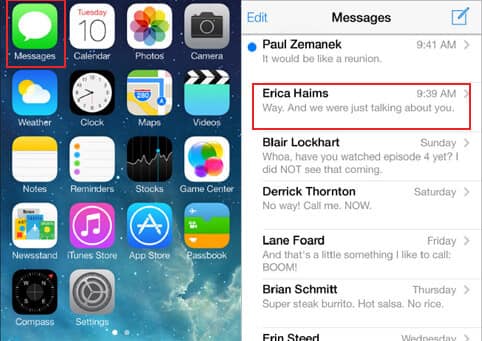
Шаг 2 После ввода текстового разговора вы можете нажать и удерживать любое сообщение, которое хотите удалить. И вы увидите, что есть два варианта - «Копировать» или «Еще», нажмите «Еще».
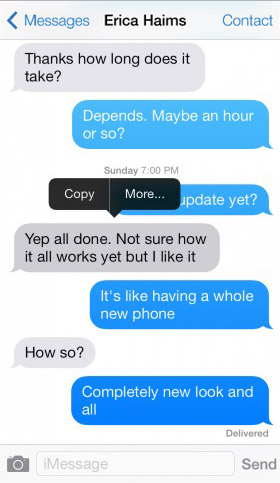
Шаг 3 После того, как вы нажмете «Еще», вы получите маленький синий кружок слева от сообщения. Вы можете нажать все синие круги слева от ваших сообщений, как показано на рисунке ниже.
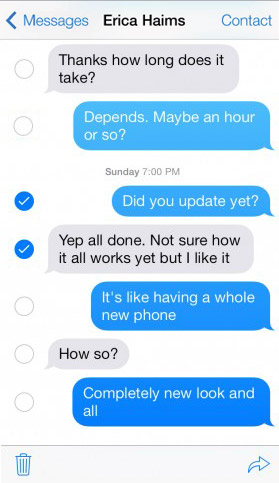
Шаг 4 Выбрав все сообщения, которые вы хотите удалить, вы можете нажать значок удаленного в левом нижнем углу. А затем нажмите «Удалить сообщения», чтобы удалить все текстовые сообщения, которые вы выбрали.
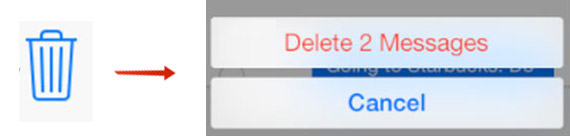
Если Вы хотите копировать текстовые сообщения на ПК / MacВы можете быть заинтересованы в перечислении ниже:
Возможно, вы также будете беспокоиться о том, что удаленные текстовые сообщения могут быть восстановлены каким-либо образом, поэтому ваша конфиденциальность может быть раскрыта. Как я могу полностью удалить свои текстовые сообщения? Продолжайте читать эту статью, мы будем рекомендовать полезную Ластик текстовых сообщений вам, чтобы помочь вам навсегда удалить текстовые сообщения.
Шаг 1 Бесплатно скачайте, установите и запустите FoneEraser на вашем компьютере. Подключите ваш iPhone к компьютеру с помощью USB-кабеля. Скоро он обнаружит ваше устройство.

Шаг 2 Выберите уровень стирания: низкий, средний или высокий. Если вы хотите четко стереть все текстовые сообщения на своем iPhone, рекомендуется высокий уровень безопасности.

Шаг 3 Нажмите кнопку «Пуск» и введите «0000», чтобы подтвердить удаление. Затем нажмите кнопку «Стереть», чтобы стереть все текстовые сообщения, которые вы хотите удалить.

Удаляет ли восстановление iPhone текстовые сообщения?
Да. Вы можете вернуть удаленные текстовые сообщения, восстановив iPhone из резервной копии iTunes. Все существующие текстовые сообщения и данные на вашем iPhone будут заменены данными из резервной копии.
Остались ли удаленные текстовые сообщения на iPhone?
Да. Удаленные текстовые сообщения по-прежнему остаются на вашем iPhone после удаления. Он будет помечен внутренней базой данных iPhone как «удаленный». Кроме того, удаленные текстовые сообщения отправляются сетевому провайдеру.
Где хранятся сообщения iMessages?
iMessages автоматически сохраняются в системе резервного копирования Apple iCloud. Вы можете включить iMessages в настройках, а затем в сообщениях.
В этой статье рассказывается о том, как удалить текстовые сообщения в iOS 7 простым способом. А также порекомендуйте полезный ластик, который поможет вам навсегда удалить текстовые сообщения в iOS 7. Надеюсь, он вам пригодится.